- Tác giả Abigail Brown [email protected].
- Public 2024-01-07 19:07.
- Sửa đổi lần cuối 2025-01-24 12:29.
Cả Google Documents và Microsoft Word đều là một phần của các công ty lớn và đã trở thành giải pháp xử lý văn bản phổ biến cho người dùng gia đình, sinh viên, doanh nghiệp và tất cả mọi người ở giữa. Chúng tôi đã thử nghiệm cả hai để tìm hiểu điều gì làm cho chúng khác biệt để bạn có thể chọn cái phù hợp nhất với mình.
Word được biết đến với phần mềm máy tính để bàn phổ biến thường được mua thông qua gói đăng ký, trong khi Tài liệu có thể được sử dụng từ bất kỳ trình duyệt web hoặc điện thoại nào và hoàn toàn miễn phí.
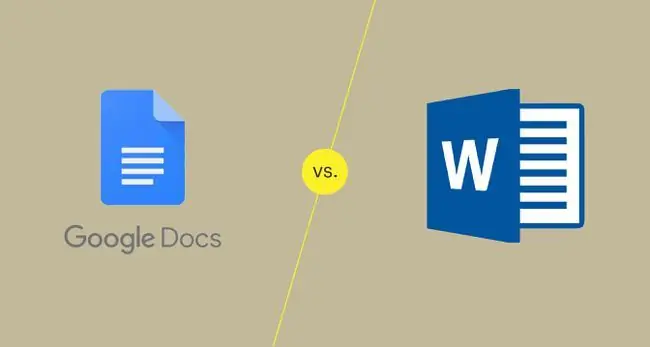
Kết quả tổng thể
- Miễn phí cho tất cả các tính năng.
- Dễ dàng sử dụng từ mọi nơi.
- Tất cả các công cụ chỉnh sửa cơ bản mà hầu hết mọi người cần.
- Tùy chọn chia sẻ hữu ích và đơn giản.
- Chương trình máy tính để bàn mạnh mẽ.
- Tuyệt vời cho công việc ngoại tuyến.
- Miễn phí trong thời gian dùng thử.
Sở thích cá nhân sẽ là động lực chính thúc đẩy bạn sử dụng Word hay Docs. Cả hai đều có tất cả các tính năng mà mọi người cần nhất trong một trình xử lý văn bản tốt. Những thứ như lưu và chia sẻ, khả năng sử dụng chung và sự khác biệt về tính năng là những gì bạn nên tập trung khi quyết định sử dụng cái nào.
Nếu giá cả là một yếu tố và bạn không cần nhiều tính năng nâng cao, thì Google Documents chính là nơi bạn nên đến. Tuy nhiên, nếu bạn là người chia sẻ thực tế nhiều tài liệu, chẳng hạn như trên ổ đĩa flash hoặc máy chủ tệp, thì việc sử dụng Word sẽ nhanh hơn một chút và bạn không thể làm sai với bộ tính năng mở rộng của nó.
Chi phí: Tài liệu Miễn phí Không giới hạn
- Hoàn toàn miễn phí.
- Miễn phí chỉ trong thời gian dùng thử có giới hạn.
Cả Word và Documents đều có thể truy cập được ngay cả khi bạn không muốn dành một số tiền để dùng thử chúng, nhưng chỉ Google Documents là miễn phí vĩnh viễn. Chỉ cần kích hoạt trang web trong trình duyệt của bạn và bạn sẽ có toàn quyền truy cập vào tất cả các công cụ chỉnh sửa bạn cần. Không cần thông tin thanh toán.
Để sử dụng Word miễn phí, bạn cần nhập thông tin thanh toán của mình và kích hoạt bản dùng thử miễn phí MS Office. Bản dùng thử chạy trong một thời gian giới hạn, trong thời gian đó, bạn sẽ nhận được tất cả các tính năng mà bạn muốn nếu bạn trả tiền. Nhưng nó sẽ kết thúc và bạn sẽ không thể sử dụng nó cho đến khi bạn thanh toán.
Word cũng có sẵn trực tuyến miễn phí, nhưng phiên bản đó khá cơ bản hơn so với phiên bản dành cho máy tính để bàn. Tìm hiểu thêm về các cách khác để sử dụng Word miễn phí.
Tính năng: Người dùng thành thạo Chọn Word
- Rất nhiều tính năng cơ bản.
- Hữu ích cho các yêu cầu viết nhẹ.
- Có thể mở tệp DOCX từ Word.
- Menu phong phú với đầy đủ các lựa chọn.
- Lý tưởng cho việc nghiên cứu và viết lách.
- Chấp nhận một số định dạng tệp tài liệu.
Mặc dù công cụ dựa trên trình duyệt như Tài liệu có thể cung cấp tất cả các tính năng bạn cần, nhưng đôi khi một chương trình dành cho máy tính để bàn là thứ bạn cần. Trong trường hợp này, Microsoft Word là cách duy nhất để có được bộ tính năng hoàn chỉnh nếu bạn là người dùng trình xử lý văn bản nặng.
Không phải Google Tài liệu là tệ; nó không phải là đầy đủ tính năng. Khi sử dụng Word, bạn có cảm giác như có mọi thứ bạn cần trong tầm tay. Bảng, Phối thư, thư mục, mục lục, kiểu viết, hình mờ, nhãn và biểu đồ chỉ là một vài ví dụ về các lĩnh vực mà Word tỏa sáng.
Documents rất tuyệt vời đối với nhiều người và đối với hầu hết chúng ta, nó có những lợi ích nếu tất cả những gì bạn cần là sử dụng nhẹ hoặc bạn không cần nhiều tùy chọn nâng cao. Nhưng nếu bạn cần một trình xử lý văn bản với tất cả các chuông và còi - mọi thứ bạn cần - bạn sẽ không thể làm sai với Microsoft Word. Thực tế là một thứ cực kỳ có giá trị như trình tạo phong bì của Word không phải là một phần của Tài liệu là một ví dụ đơn giản về việc Tài liệu không có đầy đủ tính năng.
Cũng có những khác biệt nhỏ có thể quan trọng đối với một số người. Đây chỉ là một vài:
- Trong Word, có thể truy cập thêm cột hoặc hàng vào bảng thông qua nút bật lên khi bạn di chuột qua khu vực đó, giúp bạn dễ dàng mở rộng bảng. Ứng dụng Tài liệu yêu cầu bạn nhấp chuột phải và đọc menu để tìm tùy chọn chèn bạn cần; không có phím tắt nào cho nó.
- Google Documents cho phép bạn tạo các biểu đồ và đồ thị tiêu chuẩn như thanh và hình tròn, nhưng bạn sẽ không nhận được sự linh hoạt mà Word cung cấp. Hơn một tá được hỗ trợ, bao gồm biểu đồ radar, biểu đồ dạng cây, thác nước và hộp & râu.
Thật khó khăn khi hỗ trợ định dạng tệp vì Google Tài liệu và Microsoft Word tương thích với nhau: Bạn có thể sử dụng định dạng DOCX phổ biến của Word trong Google Tài liệu. Bạn cũng có thể tải xuống tài liệu Google và mở nó trong MS Word chỉ vài giây sau đó mà không cần chuyển đổi nó sang định dạng tương thích.
Mobility: Documents hoạt động mọi nơi
- Truy cập trang web từ mọi nơi.
- Ứng dụng di động dành cho Android và iOS.
- Nhất quán cho dù nó được sử dụng ở đâu.
- Chạy trên Windows và Mac.
- Ứng dụng di động dành cho Android và iOS.
Google Tài liệu chạy hoàn toàn trực tuyến nên bạn có thể truy cập tài liệu này ở bất kỳ đâu và trông giống nhau bất kể bạn sử dụng nó như thế nào. Tải lên hoặc tạo tài liệu từ máy tính xách tay ở trường của bạn và tài liệu này có sẵn ngay lập tức từ điện thoại và máy tính ở nhà của bạn. Bạn có thể dễ dàng sử dụng từ mọi nơi có Internet.
Word chạy từ màn hình của bạn. Cần có thời gian để cài đặt và một gói đăng ký giới hạn số lượng thiết bị bạn có thể sử dụng. Chắc chắn, Word trực tuyến hoạt động ở mọi nơi, giống như Tài liệu, nhưng nếu chúng ta đang nói về tính di động trong phiên bản đầy đủ, thì Tài liệu là người chiến thắng rõ ràng.
Chia sẻ: Google Tài liệu hoạt động tốt hơn
- Cộng tác cực nhanh.
- Mẫu email cài sẵn.
- Cập nhật bị trì hoãn khi làm việc với các tệp được chia sẻ.
- Yêu cầu ứng dụng email trên máy tính để bàn.
Một cách khác Tài liệu vượt qua Word là khi chia sẻ tệp. Thật dễ dàng để chia sẻ và cộng tác trên các tài liệu Google (mặc dù nó khá giống trong Word). Nhưng vì Tài liệu chỉ trực tuyến nên các thay đổi được thực hiện từ một thiết bị về cơ bản được phản ánh ngay lập tức trên các thiết bị khác có tệp đang mở. Chúng tôi chưa có trải nghiệm này khi cộng tác trên tài liệu Word.
Nếu bạn muốn gửi email cho tài liệu bạn đang làm việc, thì Documents cũng hoạt động tốt hơn ở đó. Một tùy chọn Email đơn giản trong menu hiển thị cửa sổ bật lên nơi bạn có thể chọn bất kỳ địa chỉ liên hệ Gmail nào của mình và một số tùy chọn định dạng bao gồm DOCX, văn bản đa dạng thức, HTML và PDF.
Word xử lý điều này như thế nào? Cũng không. Bạn phải sử dụng ứng dụng email dành cho máy tính để bàn được cài đặt trên máy tính của mình và bạn không nhận được nhiều tùy chọn định dạng. Được chấp nhận, nếu bạn thích ứng dụng email trên máy tính để bàn của mình hơn ứng dụng dựa trên web như Gmail.com, thì bạn có thể chọn thiết lập này.
Cách sử dụng ngoại tuyến: Word được thiết kế cho nó
- Dựa vào kết nối internet đang hoạt động.
- Hỗ trợ truy cập ngoại tuyến nhưng nó bị tắt theo mặc định.
- Chạy hoàn toàn ngoại tuyến.
- Dễ dàng lưu tài liệu vào ổ cứng đính kèm.
Nếu bạn đi du lịch nhiều hoặc thích làm việc với các dự án trên đường đi, thì chắc chắn một lúc nào đó máy tính xách tay của bạn sẽ gặp sự cố khi kết nối mạng. Cách tốt nhất để giải quyết vấn đề này là sử dụng trình xử lý văn bản ngoại tuyến để bạn có thể làm việc liên tục mà không gặp trục trặc. Microsoft Word đã chiến thắng trong trận chiến này.
Bạn có thể sử dụng Google Documents ngoại tuyến, nhưng nó yêu cầu bạn phải chủ động bằng cách cài đặt tiện ích mở rộng của Chrome, sau đó bật tùy chọn ngoại tuyến - nếu bạn không thực hiện trước khi có sự cố kết nối internet, sẽ quá muộn. Vì Word có trên máy tính của bạn nên Internet không bao giờ cần thiết cho đến khi / trừ khi bạn sẵn sàng chia sẻ tệp của mình.
Word cũng thuận tiện hơn nhiều nếu bạn muốn lưu trữ tài liệu ngoại tuyến hoặc trên ổ cứng di động. Thật đơn giản để tạo tài liệu trên ổ đĩa flash và chỉnh sửa trực tiếp trong Word từ đó. Để sử dụng cùng một tài liệu đó trên Google Documents, bạn phải tải nó lên đó, thực hiện các thay đổi của bạn, sau đó tải nó trở lại ổ đĩa.
Phán quyết cuối cùng: Cả hai đều hữu ích cho những người khác nhau
Không thể đưa ra đề xuất chung cho việc sử dụng Word hoặc Documents vì tất cả chúng ta đều khác nhau, với các yêu cầu và kinh nghiệm sử dụng trình xử lý văn bản riêng. Cả hai nền tảng này đều hữu ích.
Docs là lựa chọn hoàn hảo nếu bạn không muốn trả bất cứ thứ gì, nhưng bạn vẫn cần một phương thức hoạt động để xem và chỉnh sửa tài liệu. Một số trường thậm chí còn đề xuất việc yêu cầu sinh viên trả tiền cho một giải pháp máy tính để bàn như Word. Tuy nhiên, nó vẫn hoạt động với các tệp MS Word, có tất cả các tính năng mà hầu hết mọi người cần, không thể dễ hiểu hơn và hoạt động tuyệt vời để chia sẻ và sao lưu tài liệu của bạn.
Tuy nhiên, Word hào phóng hơn với các tính năng và đã là tiêu chuẩn kinh doanh trong một thời gian dài. Bạn sẽ không thấy mình muốn nhiều hơn nếu bạn đã cài đặt phiên bản Word cập nhật nhất, nhưng bạn sẽ phải trả tiền cho những lợi ích đó.






